Các nhóm chat trên iPhone là một cách tuyệt vời để giữ liên lạc với bạn bè, đồng nghiệp và gia đình. Tuy nhiên, đôi khi chúng có thể trở nên quá ồn ào hoặc chứa các cuộc trò chuyện mà bạn không muốn tham gia, khiến bạn muốn rời đi ngay lập tức. Mặc dù ứng dụng Tin nhắn (Messages) của Apple khá tiện lợi, việc rời khỏi một nhóm chat không phải lúc nào cũng đơn giản như bạn nghĩ. Có những quy tắc và điều kiện nhất định mà bạn cần nắm rõ để quản lý các nhóm chat một cách hiệu quả.
Bài viết này từ thuthuatmienphi.net sẽ giúp bạn hiểu rõ các loại nhóm chat trên iPhone, lý do tại sao bạn không thể rời một số nhóm nhất định, và cung cấp hướng dẫn chi tiết về cách rời nhóm iMessage, RCS, cũng như các giải pháp thay thế cho nhóm SMS/MMS.
Vì Sao Bạn Không Thể Rời Nhóm Chat Trong Ứng Dụng Tin Nhắn Của Apple?
Trong ứng dụng Tin nhắn của Apple, bạn có thể tham gia vào ba loại nhóm chat chính: nhóm iMessage, nhóm RCS và nhóm SMS/MMS. Việc phân biệt các loại nhóm này rất quan trọng vì nó quyết định liệu bạn có thể rời nhóm hay không.
- Nhóm iMessage: Bao gồm tất cả người dùng Apple. Bạn có thể dễ dàng nhận ra nhóm iMessage qua màu bong bóng tin nhắn xanh dương quen thuộc.
- Nhóm RCS: Đây là một giao thức tin nhắn hiện đại hơn SMS/MMS, được sử dụng khi có sự kết hợp giữa người dùng Apple và các nền tảng khác (chẳng hạn như Android). Bong bóng tin nhắn trong nhóm RCS sẽ có màu xanh lá cây. Để phân biệt với SMS/MMS, hãy nhìn kỹ vào trường nhập liệu tin nhắn: nếu bạn thấy chữ RCS bên cạnh Tin nhắn văn bản (Text Message), đó là một nhóm RCS.
- Nhóm SMS/MMS: Đây là các nhóm tin nhắn truyền thống nhất, cũng có bong bóng màu xanh lá cây, nhưng không hiển thị chữ RCS trong trường nhập liệu. Các tin nhắn này được gửi qua nhà mạng di động của bạn, không phải qua một nền tảng nhắn tin tức thời như iMessage hay RCS.
Lý do không thể rời nhóm:
Điểm mấu chốt là các nhóm SMS/MMS không cung cấp tùy chọn rời nhóm. Điều này là do bạn không thực sự sử dụng một nền tảng nhắn tin tức thời mà chỉ đơn thuần nhận tin nhắn qua dịch vụ của nhà mạng. Với những nhóm này, bạn chỉ có thể tắt thông báo hoặc xóa và chặn cuộc trò chuyện.
Ngược lại, bạn có thể rời các nhóm iMessage và RCS, nhưng phải đáp ứng một điều kiện quan trọng: nhóm đó phải có ít nhất ba người tham gia khác ngoài bạn. Nếu bạn không thể rời một nhóm iMessage hoặc RCS dù đã đáp ứng điều kiện này, nguyên nhân có thể là do một hoặc nhiều thành viên trong nhóm chưa bật iMessage hoặc RCS trên thiết bị của họ.
Hướng Dẫn Chi Tiết Cách Rời Nhóm iMessage và RCS Trên iPhone
Như đã đề cập, bạn chỉ có thể rời nhóm iMessage hoặc RCS nếu có ít nhất ba người tham gia khác trong cuộc trò chuyện. Nếu đáp ứng điều kiện này, bạn có thể thực hiện theo các bước sau:
- Mở nhóm chat mà bạn muốn rời trong ứng dụng Tin nhắn (Messages).
- Chạm vào biểu tượng nhóm hoặc tên nhóm ở phía trên cùng của cuộc trò chuyện.
- Cuộn xuống cuối trang và chạm vào tùy chọn Rời khỏi Cuộc trò chuyện này (Leave this Conversation), sau đó xác nhận lại khi được hỏi để hoàn tất.
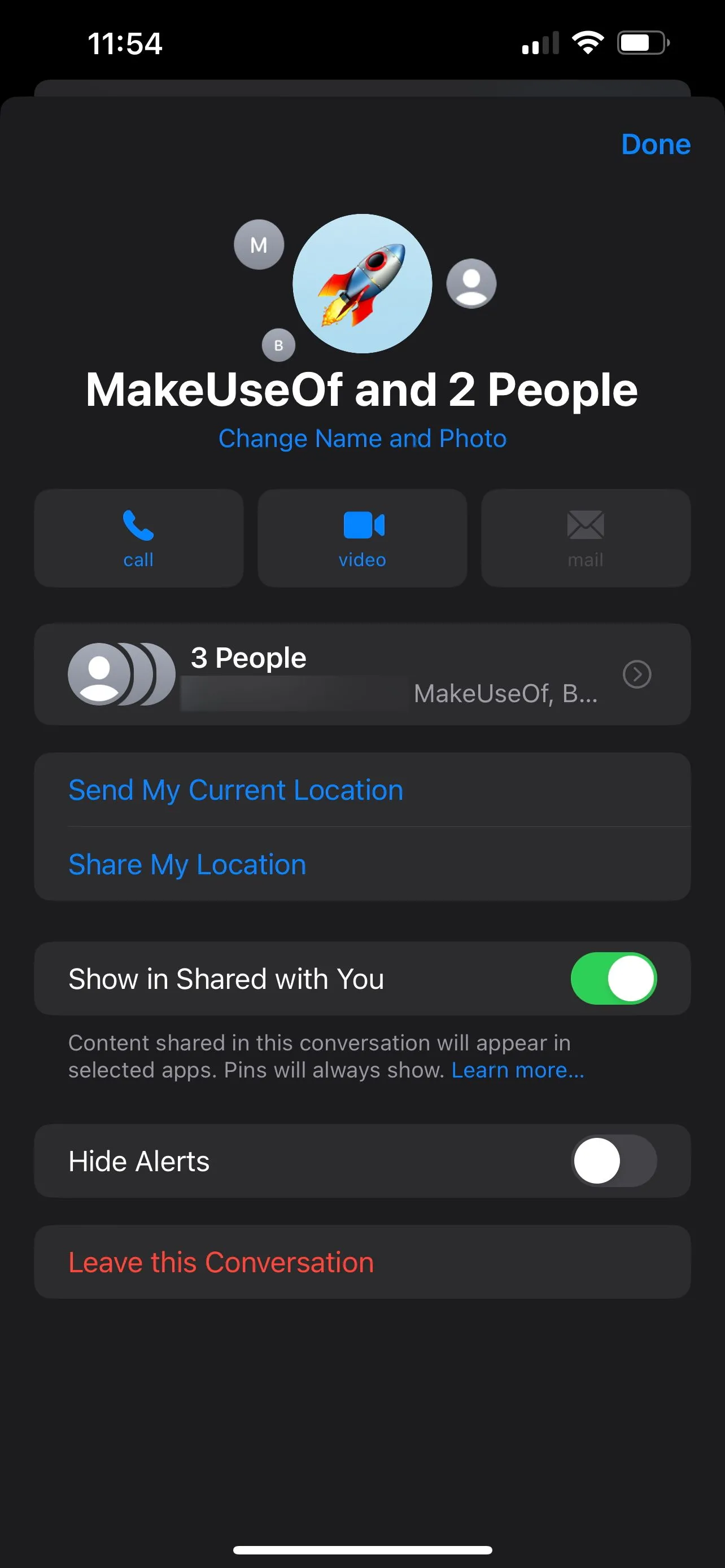 Nút "Rời khỏi Cuộc trò chuyện này" trong nhóm iMessage trên iPhone
Nút "Rời khỏi Cuộc trò chuyện này" trong nhóm iMessage trên iPhone
Làm Gì Khi Không Thể Rời Khỏi Nhóm Chat (Nhóm SMS/MMS)?
Nếu bạn đang ở trong một nhóm SMS/MMS, việc rời khỏi nhóm là không thể. Tuy nhiên, bạn vẫn có những cách để giảm bớt sự phiền nhiễu từ các tin nhắn không mong muốn bằng cách tắt thông báo hoặc xóa và chặn cuộc trò chuyện đó.
1. Tắt Thông Báo (Mute) Nhóm SMS/MMS
Đây là cách đơn giản nhất để loại bỏ tiếng ồn mà không cần xóa nhóm. Khi tắt thông báo, bạn vẫn sẽ nhận được tin nhắn nhưng sẽ không bị làm phiền bởi các thông báo liên tục.
Để tắt thông báo một nhóm SMS/MMS:
- Vuốt sang trái trên cuộc trò chuyện nhóm trong danh sách tin nhắn.
- Chạm vào nút Thông báo (Alerts) có biểu tượng hình chuông màu tím.
Sau khi thực hiện, biểu tượng trăng lưỡi liềm sẽ xuất hiện bên cạnh nhóm chat, báo hiệu rằng nhóm đã được tắt thông báo. Khi bạn muốn bật lại thông báo, chỉ cần vuốt sang trái và chạm lại vào nút Thông báo.
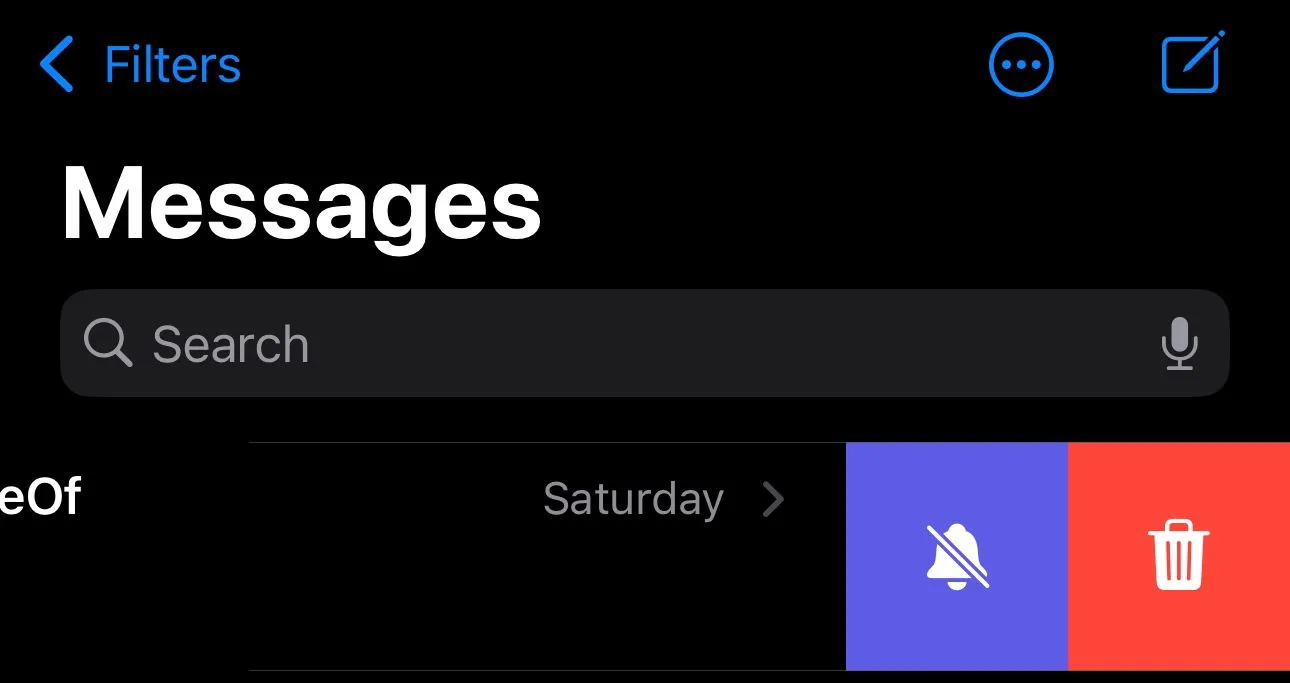 Vuốt sang trái để tắt thông báo (Alerts) nhóm tin nhắn trong ứng dụng Messages iPhone
Vuốt sang trái để tắt thông báo (Alerts) nhóm tin nhắn trong ứng dụng Messages iPhone
2. Xóa và Chặn Cuộc Trò Chuyện Nhóm SMS/MMS
Nếu bạn muốn triệt để hơn và không muốn nhận bất kỳ tin nhắn nào từ nhóm đó nữa, bạn có thể chọn xóa và chặn cuộc trò chuyện.
Thực hiện theo các bước sau:
- Mở nhóm chat bạn muốn chặn trong ứng dụng Tin nhắn (Messages).
- Chạm vào biểu tượng nhóm hoặc tên nhóm ở phía trên cùng của cuộc trò chuyện.
- Cuộn xuống và chạm vào tùy chọn Xóa và Chặn Cuộc trò chuyện (Delete and Block Conversation).
- Khi được nhắc, chạm lại vào Xóa và Chặn Cuộc trò chuyện để xác nhận.
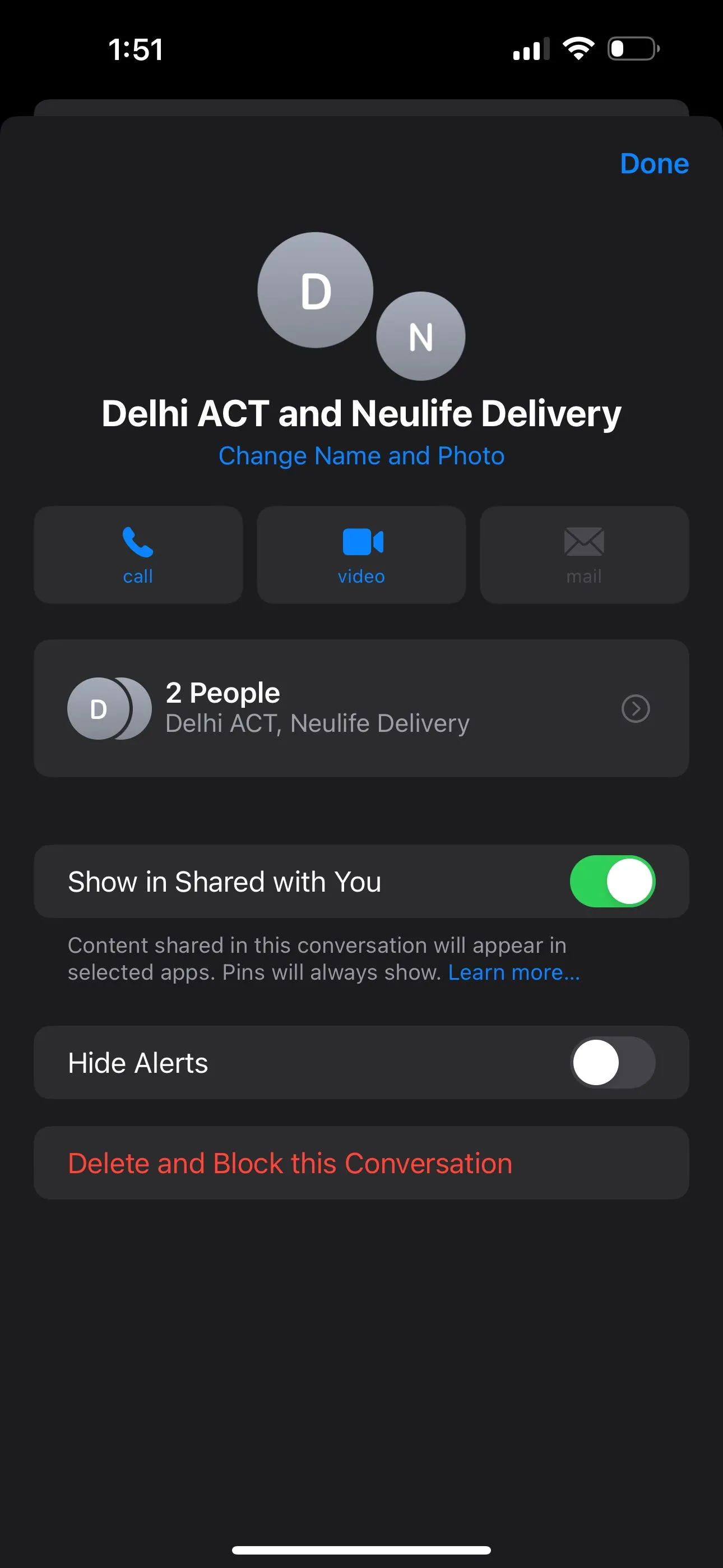 Tùy chọn "Xóa và Chặn Cuộc trò chuyện" trong chi tiết nhóm SMS/MMS trên iPhone
Tùy chọn "Xóa và Chặn Cuộc trò chuyện" trong chi tiết nhóm SMS/MMS trên iPhone
Sau khi bạn thực hiện thao tác này, ứng dụng Tin nhắn sẽ di chuyển cuộc trò chuyện vào thư mục Gần đây đã xóa (Recently Deleted). Bất kỳ tin nhắn mới nào bạn nhận được trong nhóm này sẽ tự động bị xóa và bạn sẽ không nhận được thông báo về chúng. Tuy nhiên, bạn vẫn có thể khôi phục các tin nhắn này bằng cách vào Bộ lọc (Filters) > Gần đây đã xóa (Recently Deleted) trong ứng dụng Tin nhắn.
Nếu trong vòng 30 ngày không có tin nhắn mới nào được gửi đến nhóm, cuộc trò chuyện sẽ bị xóa vĩnh viễn khỏi iPhone của bạn.
Việc duy trì kết nối với những người thân yêu là một nhu cầu cơ bản của con người. Tuy nhiên, việc liên tục nhận tin nhắn qua lại về những chủ đề không liên quan hoặc không quan tâm có thể gây khó chịu và mất tập trung. Đôi khi, bạn có thể muốn có một khoảng thời gian yên tĩnh, không bị phân tâm để tập trung vào công việc hoặc đơn giản là để thư giãn. Do đó, việc biết cách tắt thông báo nhóm chat hoặc rời khỏi chúng hoàn toàn để có được sự yên tĩnh cần thiết có thể chính là điều bạn cần.
Hãy chia sẻ trải nghiệm của bạn khi quản lý các nhóm chat trên iPhone và đừng quên khám phá thêm nhiều thủ thuật công nghệ hữu ích khác tại thuthuatmienphi.net để làm chủ chiếc điện thoại của mình!


